excel身份证号码怎么去格式?我们在日常的统计工作中都会接触到录入身份证号码的任务,当我们将身份证号码输入或粘贴导入到excel表格中时,可能会出现身份证号在表格内显示不全的情况发生,此时我们应该去做呢?今天小编就告诉大家excel身份证号码怎么去格式以及excel怎么自动识别身份证号的性别吧。
excel身份证号码怎么去格式
在我们输入身份证号,表格内的数字可能尾数都显示为000000之类的格式,我们只需按如下操作方式操作即可。
方法一:
1、选中身份证号码所在的表格,右键点击设置单元格格式,在弹出的界面中点击文本并点击确定。这样我们的身份证号码就等显示正常了。
2、如果这一列都是需要录入身份证号码的话,小编建议选中此列后,再右键设置单元格格式为文本,这样一列的格式就都设置完成了。
方法二:
如果我们的单元格格式为默认的常规,在不更改格式的情况下我们应该怎么正确让身份证号显示呢?
1、我们在输入身份证号码之前,将输入法切换为英文状态,并键入键盘上的分号,在分号后我们输入身份证号码即可正常显示了。
那么在学习完如何正常显示身份证号码后,小编再为大家分享一个自动识别身份证上男女性别的小技巧吧!
excel怎么自动识别身份证号的性别
我们在身份证号右侧新建一列用来存放性别数据
选中第一行身份证右侧的表格,并在上方函数输入栏内输入:
=IF(MOD(MID(B2,17,1),2)=1,"男","女")
(B2为身份证号的单元格位置,需要根据不同情况进行微调)
如图所示,因为身份证号第17位数是奇数就为男性,偶数就为女性,则我们要用函数MID将身份证号的第17位数字提取出来,并用MOD来检测这个数字除以2是否有余数,IF来判断如果余数为1,则单元格内为男,否则就是女。
好了,以上就是小编为大家带来的全部内容了,仅供参考哦。
小编推荐
 天极下载
天极下载


















































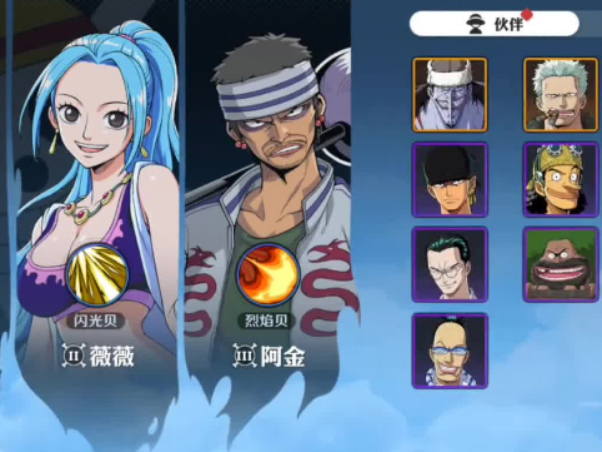
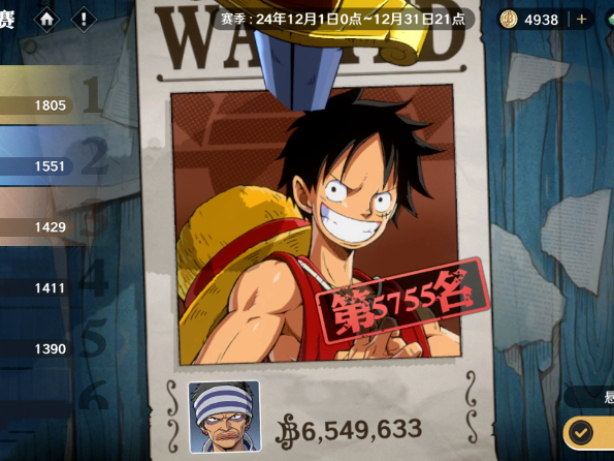




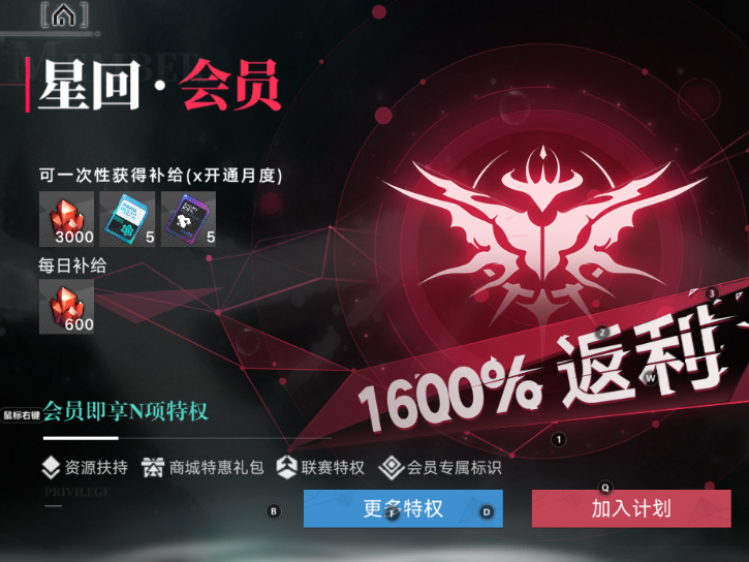
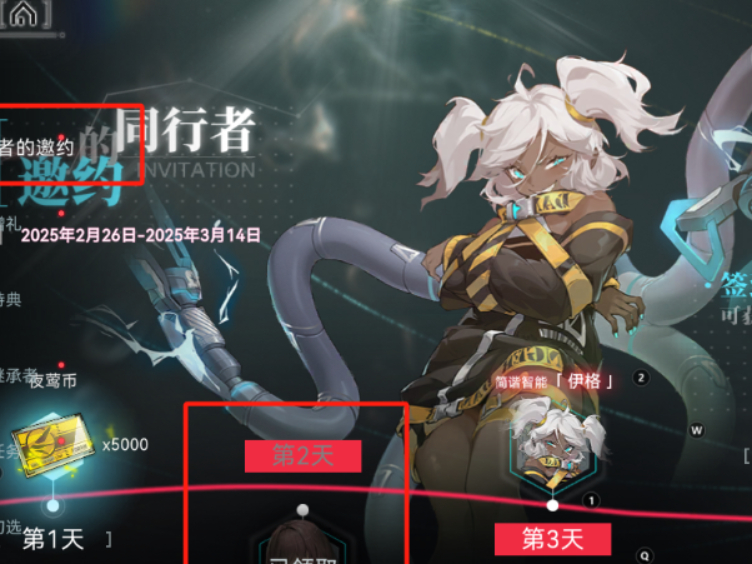



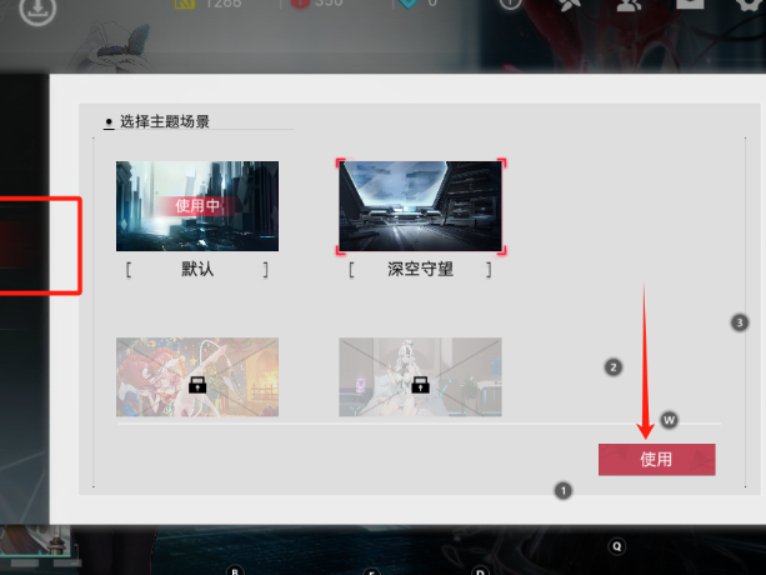


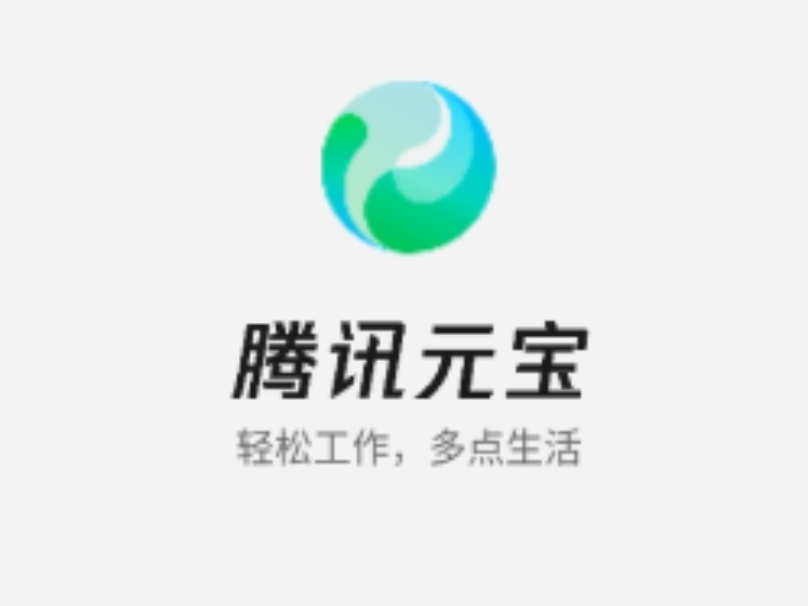
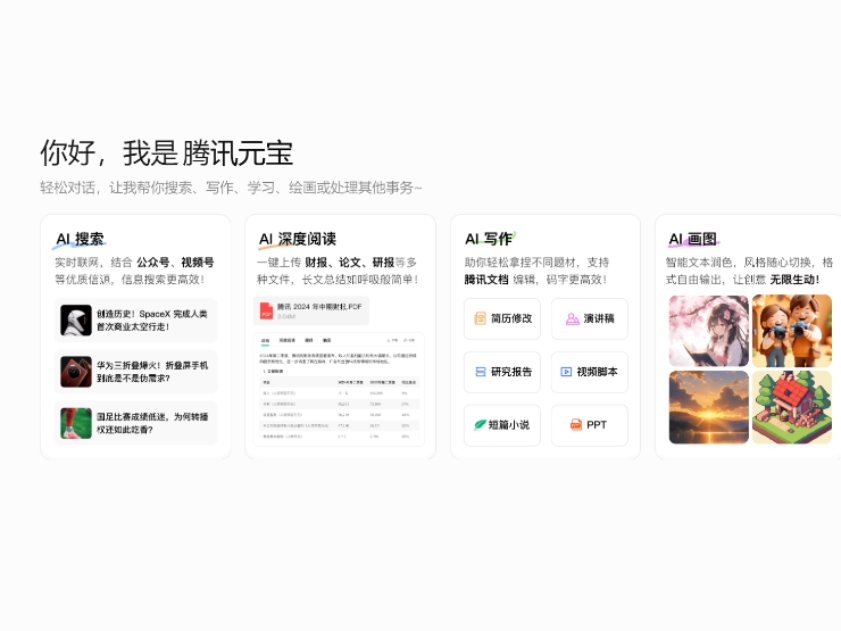
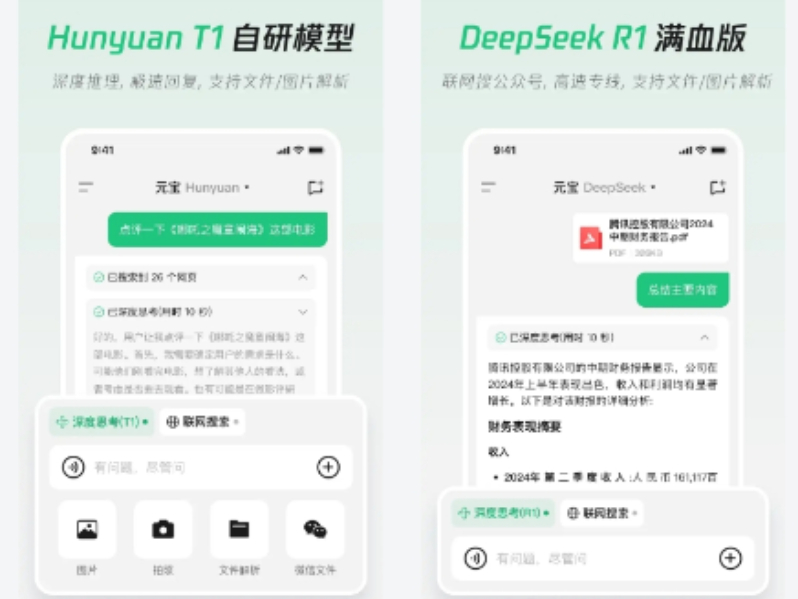

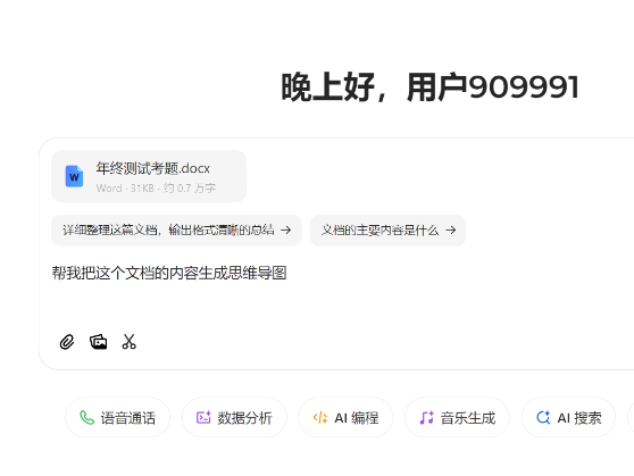
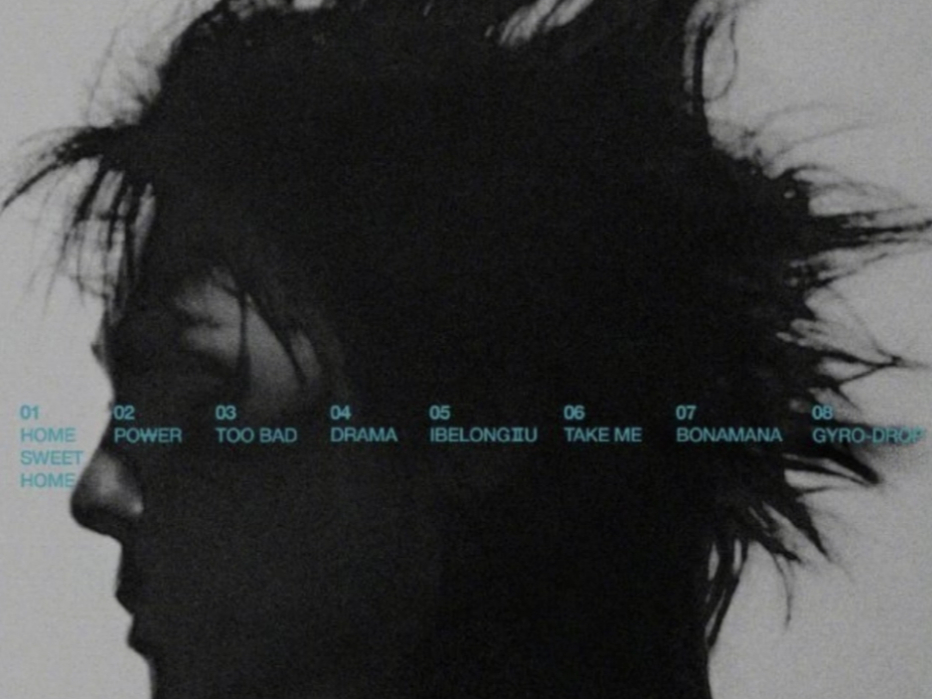
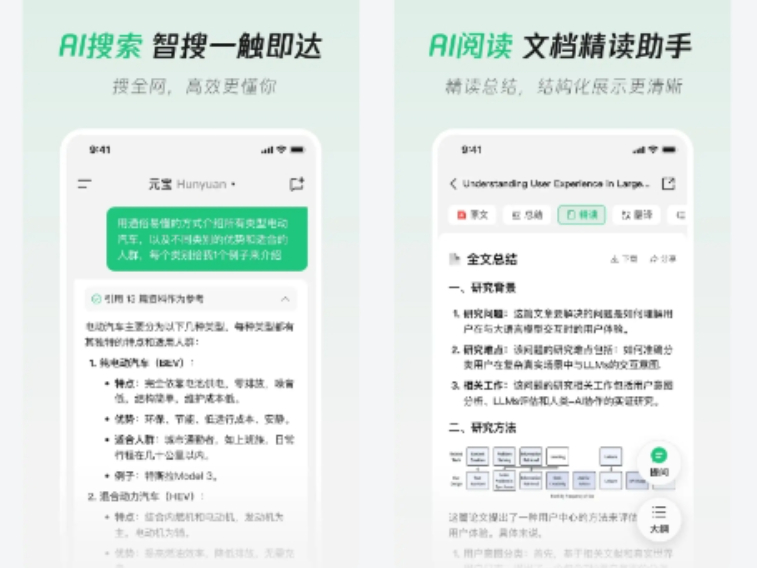
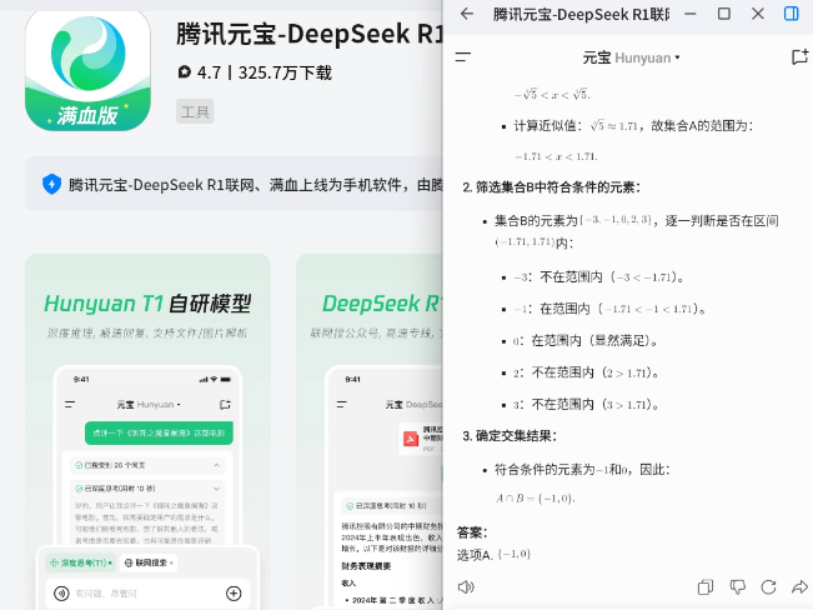

 微信电脑版
微信电脑版
 腾讯电脑管家
腾讯电脑管家
 火绒安全软件
火绒安全软件
 向日葵远程控制软件
向日葵远程控制软件
 魔兽大脚插件(bigfoot)
魔兽大脚插件(bigfoot)
 自然人电子税务局(扣缴端)
自然人电子税务局(扣缴端)
 桌面百度
桌面百度
 CF活动助手
CF活动助手
